- Essendo un nuovo sistema operativo, gli utenti di Windows 11 stanno riscontrando diversi problemi con esso. Uno dei quali è l'errore di aggiornamento di Windows 11 0x8024a203.
- Ciò impedisce a un utente di scaricare e installare l'ultimo aggiornamento di Windows 11.
- Abbiamo un elenco di soluzioni efficaci che potrebbero aiutarti nella risoluzione di questo problema.
- Puoi utilizzare RESTORO, ripristinare i componenti di Windows Update o assicurarti che i servizi in background essenziali funzionino correttamente.
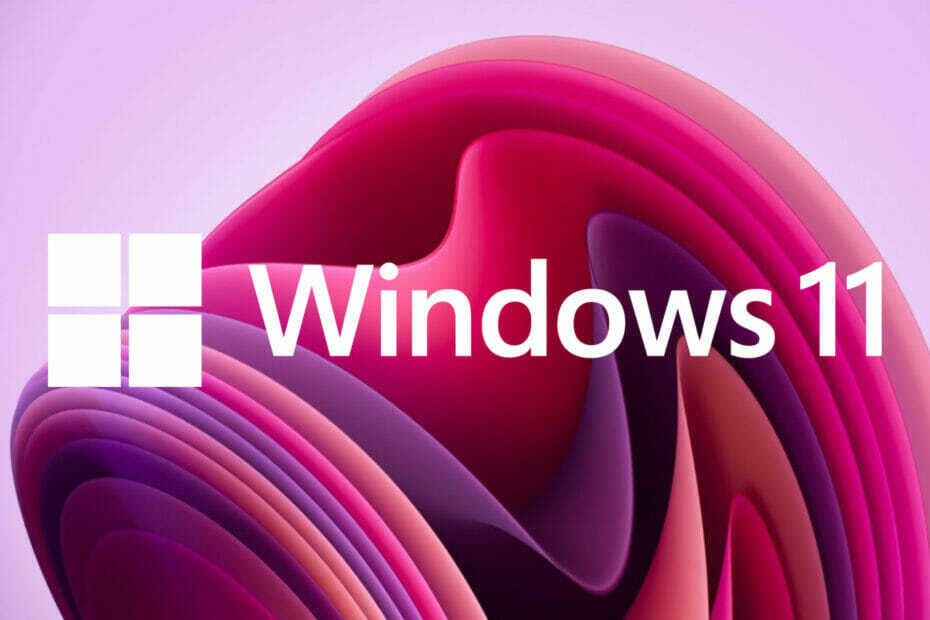
XINSTALLA FACENDO CLIC SUL DOWNLOAD FILE
Questo software riparerà gli errori comuni del computer, ti proteggerà da perdita di file, malware, guasti hardware e ottimizzerà il tuo PC per le massime prestazioni. Risolvi i problemi del PC e rimuovi i virus ora in 3 semplici passaggi:
- Scarica lo strumento di riparazione del PC Restoro che viene fornito con tecnologie brevettate (Brevetto disponibile qui).
- Clic Inizia scansione per trovare problemi di Windows che potrebbero causare problemi al PC.
- Clic Ripara tutto per risolvere i problemi che interessano la sicurezza e le prestazioni del tuo computer
- Restoro è stato scaricato da 0 lettori questo mese
Stai cercando di installare un nuovo aggiornamento per il tuo Windows 11 PC e viene visualizzato un errore di aggiornamento 0x8024a203? L'aggiornamento non viene installato e il messaggio di errore viene visualizzato frequentemente?
Se è così, allora non sei solo. Diversi utenti che eseguono Windows 11 sul proprio PC riscontrano questo errore di aggiornamento di Windows 11 0x8024a203.
A causa di questo errore, dopo un pieno 100% download di Windows 11, l'installazione torna al 41% e alla fine mostra una schermata blu di errore.
Windows 11 è l'ultimo sistema operativo lanciato da Microsoft alla fine dello scorso anno, ottobre 2021 per l'esattezza.
Sebbene il nuovo Windows 11 sia dotato di alcune modifiche estetiche insieme a un sacco di funzioni utili, non è ancora perfetto.
Ci sono un sacco di errori che gli utenti hanno segnalato di volta in volta su varie piattaforme ufficiali e di supporto.
Mentre più aggiornamenti sono già stati rilasciati da Microsoft, sono rimasti alcuni o altri bug, come l'errore di aggiornamento di Windows 11 0x8024a203, che non sono stati ancora corretti.
Per fortuna, in questa guida, abbiamo creato un elenco di soluzioni curate che ti aiuteranno a comprendere e possibilmente correggere l'errore di aggiornamento di Windows 11 0x8024a203. Detto questo, entriamo subito.
C'è un modo per scaricare manualmente gli aggiornamenti di Windows 11?
Molti di voi si chiederebbero se, nel caso di un processo di download dell'aggiornamento di Windows 11 non riuscito, esiste un modo per scaricare manualmente il pacchetto di aggiornamento di Windows 11 manualmente?
Tutti utilizziamo il programma di aggiornamento di Windows 11 integrato nel sistema operativo per acquisire gli ultimi aggiornamenti. Tuttavia, potrebbe venire da te come una nuova informazione che puoi effettivamente scaricare l'aggiornamento di Windows 11 e installarlo manualmente sul tuo PC.
1. Scarica l'aggiornamento di Windows 11
- Visita il funzionario Sito Web Catalogo Microsoft.
- Nel barra di ricerca, Inserisci il Numero KB (Knowledge Base). dell'aggiornamento di Windows che desideri scaricare e premi il tasto Ricerca pulsante.

- Verrà visualizzato un elenco di pacchetti di aggiornamento disponibili associati al numero KB inserito.

- Fare clic sul titolo dell'aggiornamento per ottenere ulteriori informazioni come Risorse di installazione, Dettagli del pacchetto, e Lingue supportate sull'aggiornamento.

- Dopo aver identificato l'aggiornamento corretto, premi il tasto Scaricamento pulsante.

-
Fare clic con il pulsante destro del mouse sul link per il download e premi Salva il collegamento opzione.

- Scegli la directory di download e premi Salva.

2. Installa il pacchetto di aggiornamento
- Apri la cartella in cui hai scaricato il pacchetto di Windows 11.
-
Doppio click su di esso per correre.

- Dopo alcuni secondi, premere il tasto sì pulsante sul Programma di installazione autonomo di Windows Update pop-up per iniziare l'installazione.

- Ricomincia il tuo PC.
Come posso correggere l'errore di aggiornamento di Windows 11 0x8024a203?
1. Usa uno strumento specializzato
- Scarica Restoro.
- Cominciare l'applicazione.
- RESTORO inizierà a scansionare automaticamente il tuo PC alla ricerca di errori.

- Al termine della scansione, a rapporto di scansione verrà visualizzato sullo schermo.

- Per risolvere i problemi rilevati, premi il tasto Inizia la riparazione pulsante.

- Non interrompere il processo di fissaggio.
- Una volta completato, riavvia il PC.
Restoro è uno strumento di terze parti affidabile che ti aiuta a correggere più errori con il tuo PC, che include anche gli errori BSOD. Questo è estremamente utile, in quanto semplifica il processo di affrontare un problema serio come quello menzionato in precedenza senza la necessità di stressare affatto.
In aggiunta a ciò, questo potente software può anche aiutarti a risolvere gli errori di aggiornamento di Windows, sostituire eventuali file danneggiati, rimuovere duplicati e molto altro.
Nel complesso, è uno sportello unico per risolvere tutti i problemi che possono aiutarti a correggere l'errore di aggiornamento di Windows 11 0x8024a203 dal tuo PC, con un semplice clic.

Restoro
Approfitta di una miriade di funzioni utili che possono aiutarti a correggere quasi tutti gli errori sul tuo PC, indipendentemente dal fatto che si tratti di aggiornamenti o file DLL danneggiati.
2. Esegui lo strumento di risoluzione dei problemi
- Apri il Cominciare menù.
- Cercare Risolvi altri problemi e aprilo.

- Colpire il Correre pulsante accanto a Aggiornamento Windows.

- Lo farà lo strumento di risoluzione dei problemi iniziare la diagnosi.

- Applicare il correzioni consigliate.
- Ricomincia il tuo PC.
La prima cosa che dovresti fare quando ti imbatti in un errore di aggiornamento di Windows 11 come il codice di errore 0x8024a203 è utilizzare il programma di risoluzione dei problemi di Windows integrato.
È abbastanza facile da usare e, seguendo i passaggi sopra menzionati, sarai in grado non solo di rilevare il problema con l'aggiornamento di Windows 11, ma anche di risolverlo.
3. Usa Ripristina strumento Windows Update
- Scarica il Ripristina lo strumento di aggiornamento di Windows.
- Installalo sul tuo PC.
- Fare clic con il pulsante destro del mouse sull'icona dell'app e seleziona Eseguire come amministratore.
- Seleziona il tuo Lingua preferita inserendo il numero e premere accedere.

- stampa Y di accettare i termini e le condizioni dello strumento.

- stampa 2 per selezionare il Ripristina i componenti di Windows Update opzione e premi accedere.

Utilizzando lo strumento Ripristina Windows Update, puoi risolvere i problemi sottostanti che impediscono al tuo PC Windows 11 di installare gli ultimi aggiornamenti.
Nel nostro caso, puoi utilizzare i passaggi precedenti per ripristinare i componenti di aggiornamento di Windows e risolvere problemi come l'errore di aggiornamento di Windows 11 0x8024a203 che non ti consente di aggiornare il sistema.
- Come scaricare Logitech G Hub su Windows 11
- Come riparare Chrome lento in Windows 11
4. Esegui lo strumento Controllo file di sistema
- Apri il Cominciare menù.
- Cercare Prompt dei comandi ed eseguilo come un amministratore.

- Digita il comando seguente e premi accedere.
sfc /scaw
- Il tuo PC avvierà la scansione e, nel processo, proverà anche a risolvere il problema.
Se è presente un file di sistema danneggiato nel sistema, può impedire a Windows 11 di installare gli ultimi aggiornamenti.
Quindi, assicurati di eseguire lo strumento Controllo file di sistema e lascia che risolva il problema che sta causando l'errore di aggiornamento di Windows 11 0x8024a203.
5. Riavvia i servizi essenziali
- premi il Cominciare menù.
- Cercare Servizi e aprilo.

- Individuare Servizio di trasferimento intelligente in background (BITS) e fare doppio clic su di esso.

- Sotto il Tipo di avvio, dal menu a tendina selezionare Automatico.
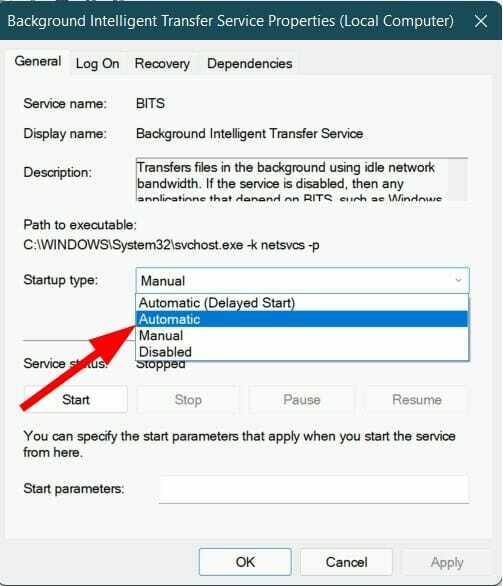
- Clic Cominciare, Applicare e ok.
- Eseguire gli stessi passaggi per aggiornamento Windows Servizi.
Affinché gli aggiornamenti di Windows possano eseguire le loro operazioni, si basano su diversi servizi di Windows. Questi servizi devono essere eseguiti in background per l'installazione degli aggiornamenti.
Seguendo i passaggi precedenti, puoi modificare le opzioni per importanti servizi di aggiornamento di Windows ed eventualmente risolvere il problema nel processo.
6. Utilizzare l'assistente all'installazione per l'aggiornamento interno
- Scarica il Assistente all'installazione di Windows 11.
- Apri il attrezzo.
- Lo strumento verificherà compatibilità del dispositivo.
- Accetta il Termini e Condizioni.
- Se è disponibile un nuovo aggiornamento, ti verrà chiesto di installarlo.
7. Cancella cartella temporanea
- stampa Vincita + R pulsanti per aprire il Correre comando.
- Tipo %temp% e colpisci accedere.

- stampa Ctrl + UN per selezionare tutti i file.
- premi il Eliminare premere il pulsante sulla tastiera o fare clic con il pulsante destro del mouse e selezionare Eliminare.

Quali precauzioni posso adottare per evitare di riscontrare problemi di aggiornamento di Windows 11 in futuro?
Non essere in grado di installare gli ultimi aggiornamenti disponibili per il tuo PC Windows 11 può essere un po' fastidioso e frustrante.
Perché gli ultimi aggiornamenti rilasciati da Microsoft portano le ultime patch di sicurezza per il sistema, che assicurano che il PC non sia vulnerabile agli ultimi virus e malware.
Inoltre, gli ultimi aggiornamenti a volte aggiungono anche nuove funzionalità al sistema. Se c'è un ostacolo nell'aggiornamento del tuo PC, sei privato dell'utilizzo di queste nuove funzionalità.
Per andare oltre e come alcuni passaggi precauzionali aggiuntivi per evitare di dover affrontare problemi di aggiornamento di Windows 11 in futuro, puoi seguire il seguente elenco di soluzioni:
- Dovresti avere sufficiente spazio di archiviazione disponibile sul tuo PC. Spesso, a causa dello spazio di archiviazione insufficiente, gli aggiornamenti di Windows 11 non vengono installati e mostrano diversi errori. Essere sicuri di avere spazio di archiviazione sufficiente nell'unità in cui hai installato Windows 11.
- Eseguire spesso una scansione antivirus rapida. Molte volte, la presenza di un virus o di un malware impedisce il funzionamento di alcune importanti funzionalità, una delle quali potrebbe essere l'installazione del nuovo aggiornamento di Windows. Essere sicuri di mantieni il tuo PC libero da virus scansionando il tuo PC di tanto in tanto.
- Non installare software o strumenti da fonti di terze parti non attendibili. Si consiglia di utilizzare software e siti Web ufficiali sul PC, in quanto mantengono al sicuro i dati personali.
- Se nessuna delle soluzioni ha funzionato per te, potrebbe essere necessario reinstallare la tua copia di Windows 11. In tal caso, assicurati di farlo fai un backup di tutti i tuoi dati preventivamente per evitare la perdita di dati.
Ci auguriamo che questa guida ti abbia aiutato a correggere l'errore di aggiornamento di Windows 11 0x8024a203 e che tu sia stato in grado di installare gli ultimi aggiornamenti di Windows 11 sul tuo PC.
Facci sapere nei commenti qui sotto quale delle soluzioni ha funzionato per te. Inoltre, facci sapere se esiste un'altra soluzione che ha risolto questo problema per te.


